오늘 튜토리얼에서는 Google Sheets의 통계 함수에 대해 살펴보겠습니다. 통계 함수는 특히 대량의 데이터로 작업할 때 데이터 분석에서 중요한 역할을 합니다. 이러한 맥락에서 평균값, 분산형 차트 및 데이터 간의 관계를 계산하는 방법을 배웁니다. 이 가이드에서는 가장 중요한 함수를 살펴보고 기술 통계에 대한 기본적인 이해를 돕습니다.
주요 인사이트
- Google Sheets에서 산술 평균, 모드 및 중앙값을 계산하는 방법을 배웁니다.
- 사분위수, 표준 편차 및 분산 계산에 대한 인사이트를 얻을 수 있습니다.
- 서로 다른 데이터 집합 간의 통계적 관계를 분석하는 방법을 알아보세요.
단계별 가이드
통계 함수 소개
먼저 Google Sheets의 다양한 통계 함수에 대해 자세히 살펴볼 필요가 있습니다. Google Sheets에서 '함수' 탭을 클릭하면 통계 함수를 포함한 다양한 카테고리를 볼 수 있습니다. 이러한 함수는 대규모 데이터 집합으로 작업할 때 빠르고 효과적으로 인사이트를 얻을 수 있는 중요한 기능입니다.
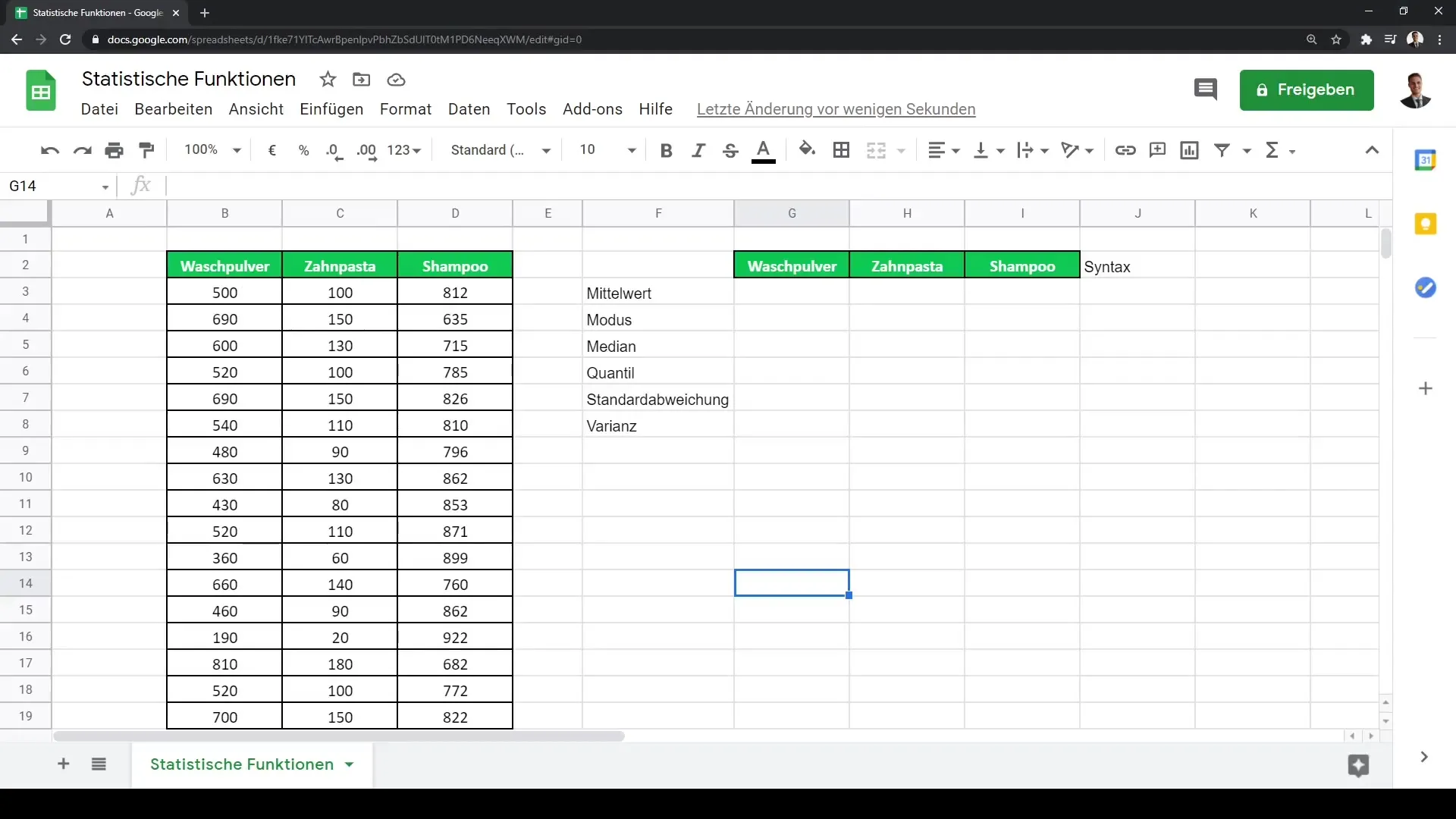
평균값 계산
소위 평균값이라는 주요 수치부터 시작하겠습니다. 평균이라고도 하는 산술 평균은 통계의 기본적인 핵심 수치 중 하나입니다. 평균값을 계산하려면 평균 공식을 사용할 수 있습니다. 소비재 회사에서 세제, 치약, 샴푸 등 여러 제품 영역의 평균 매출을 계산하고 싶다고 가정해 보겠습니다.
이를 위해 =AVERAGE(B2:B4) 공식을 사용할 수 있으며, 여기서 B2~B4는 판매 데이터가 포함된 셀입니다.
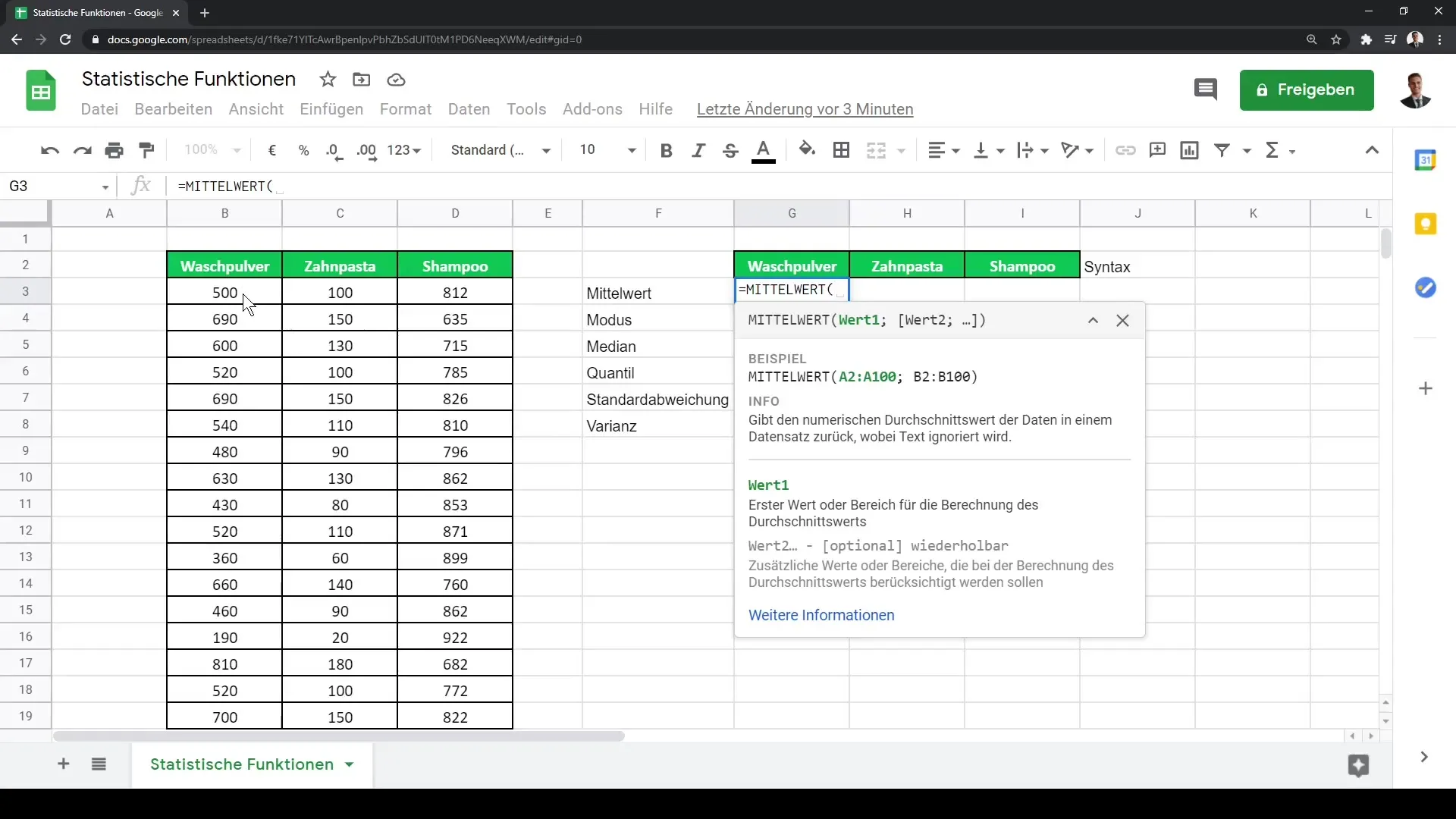
모드 및 중앙값
또 다른 중요한 핵심 수치는 데이터 집합에서 가장 빈번한 값을 결정하는 모드입니다. 텍스트에서도 사용할 수 있는 MODE 수식을 사용하여 이 작업을 수행할 수 있습니다. 예를 들어 가장 빈번한 매출을 필터링하여 여러 제품의 매출액을 확인할 수 있습니다.
중앙값은 오름차순으로 정렬할 때 데이터의 정확히 가운데에 있는 값을 제공합니다. 중앙값을 계산하려면 중앙값 수식(예: =MEDIAN(B2:B4))을 사용합니다.
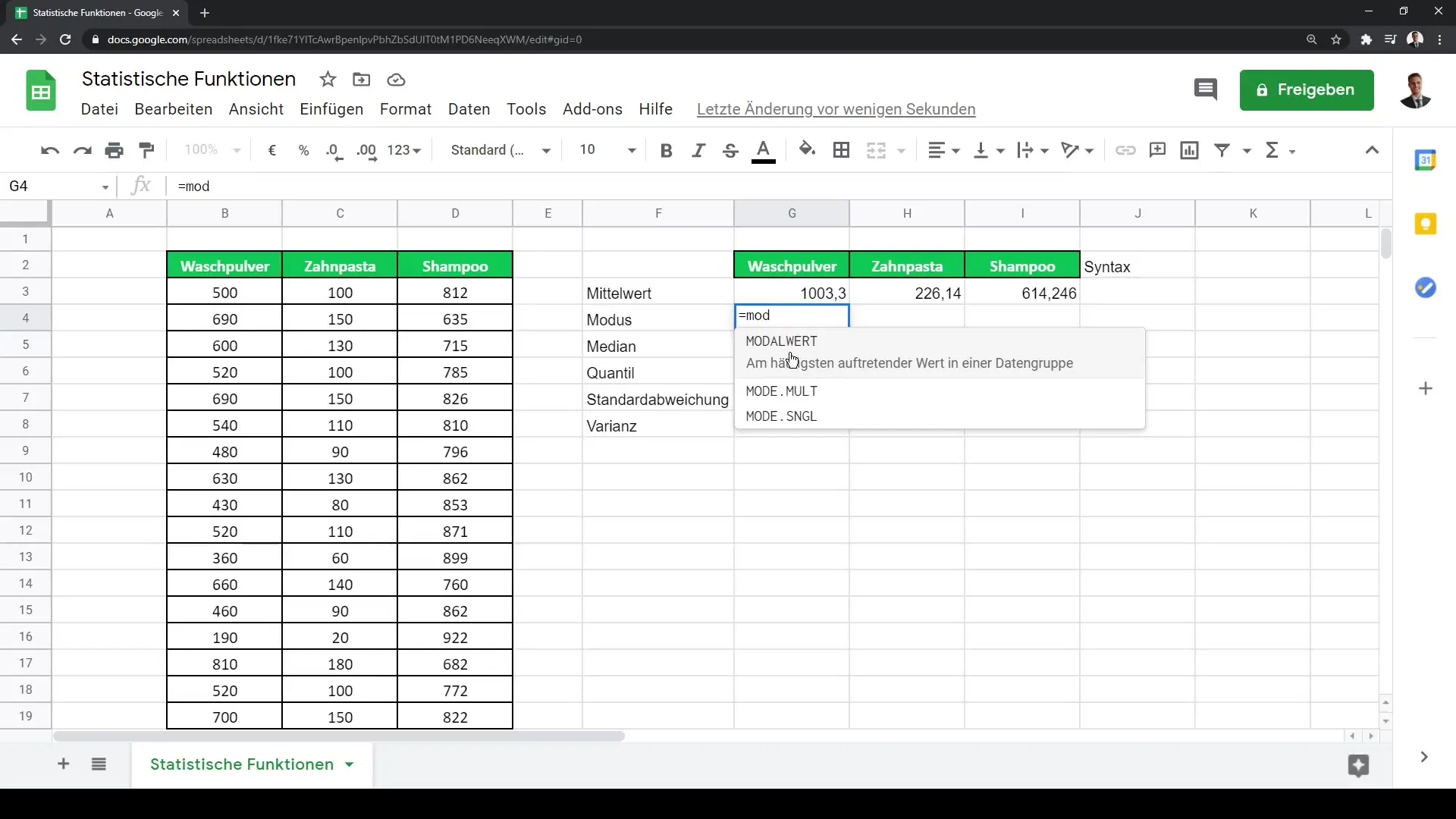
사분위수 계산하기
사분위수는 데이터의 분포를 더 잘 이해하는 데 도움이 됩니다. 사 분위수 공식을 사용하여 첫 번째(0.25) 및 세 번째(0.75) 사 분위수를 계산할 수 있습니다. 이를 통해 데이터 분포에 대한 귀중한 인사이트를 얻을 수 있습니다. 예를 들어, 첫 번째 사분위수에는 =QUARTILE(B2:B4, 1)을 사용할 수 있습니다.
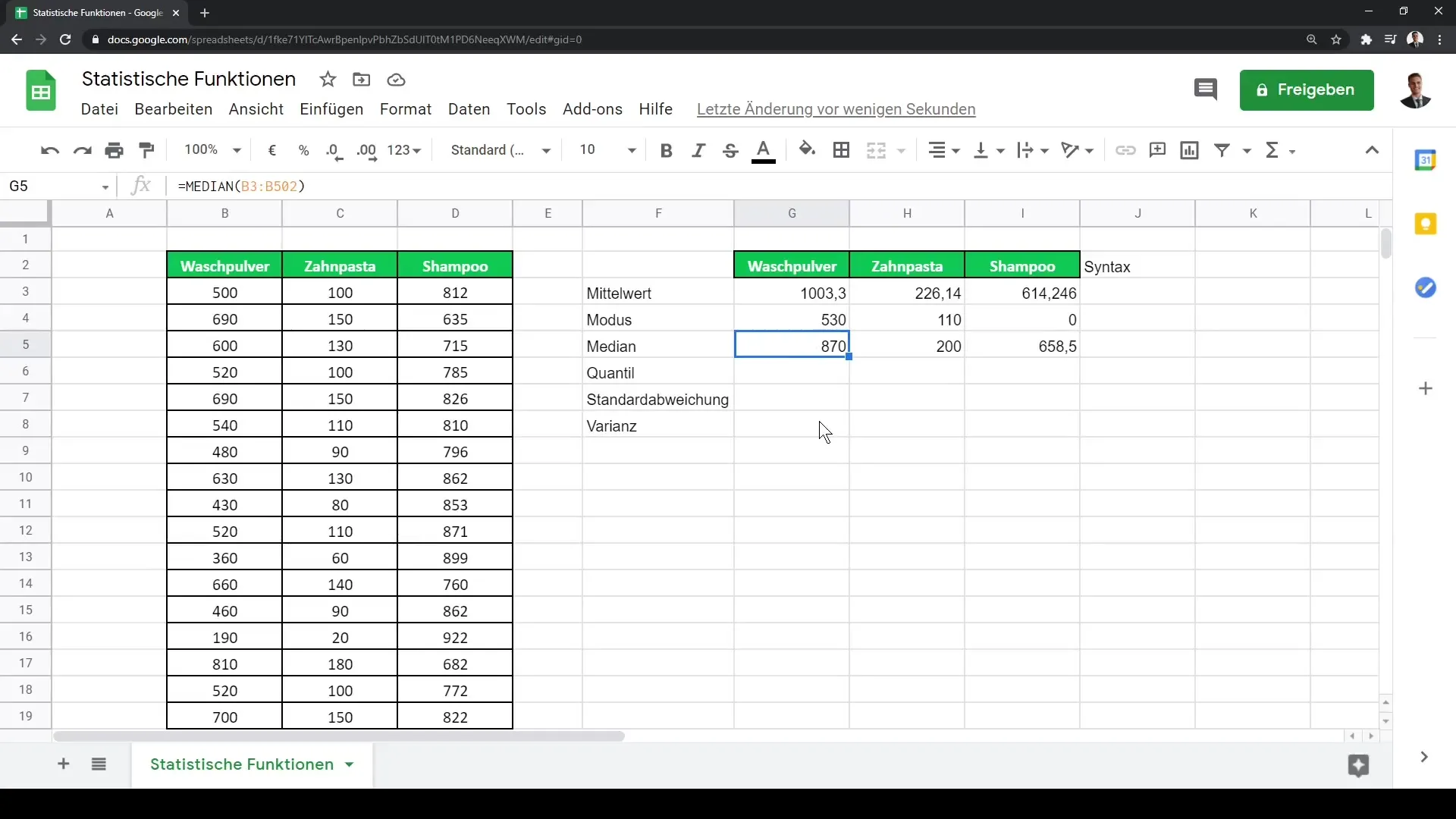
분산 분석
표준 편차는 데이터의 분산을 나타내는 중요한 척도입니다. 표준 편차는 STDEVP 또는 STDEV 공식을 사용하여 계산할 수 있습니다. 표준 편차는 데이터가 평균값 주위에 얼마나 흩어져 있는지 이해하는 데 도움이 됩니다. 예를 들어 =STDEV(B2:B4)를 사용하여 매출의 표준 편차를 계산할 수 있습니다.
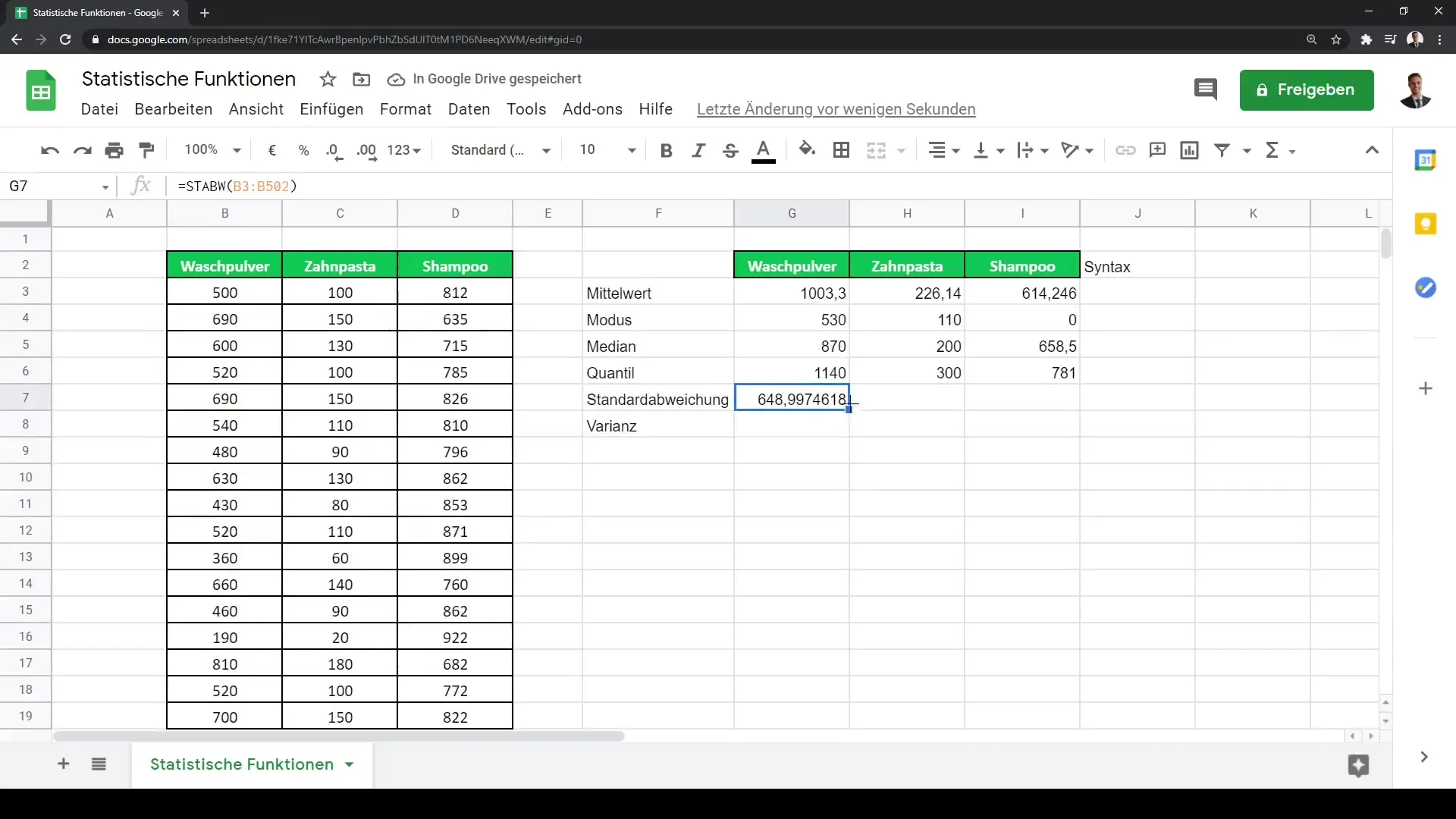
분산을 계산하려면 표준 편차를 제곱하여 모집단의 분산을 반환하는 VAR.P 공식을 사용할 수 있습니다. 이렇게 하면 분산에 대한 정량적 값을 얻을 수 있을 뿐만 아니라 다른 통계 분석 방법에 대한 참조도 얻을 수 있습니다.
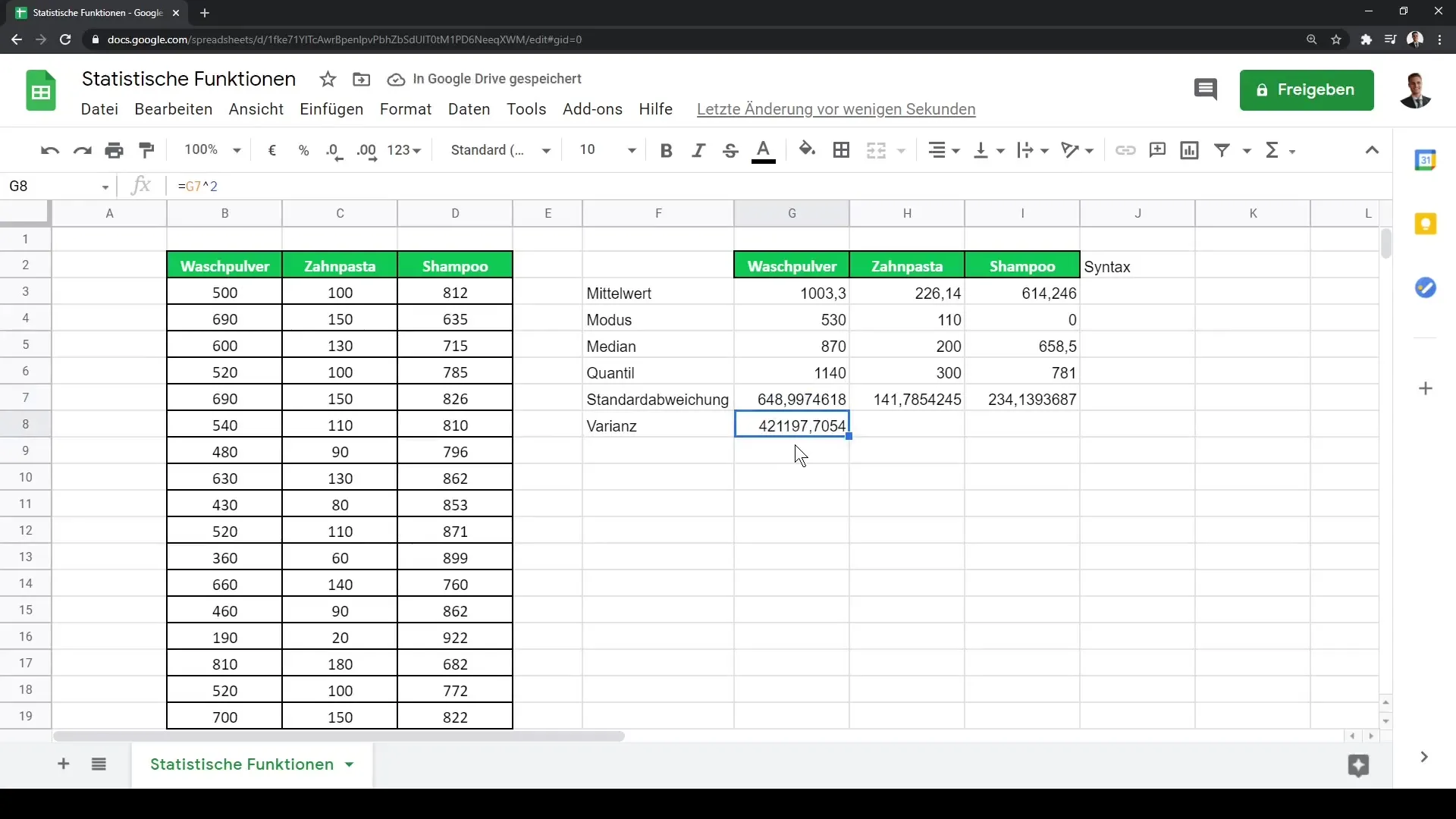
데이터 집합 간의 관계
데이터의 위치와 분산을 계산한 후에는 서로 다른 데이터 세트 간에 상관관계가 있는지 알아내는 것도 중요합니다. 예를 들어 세제와 치약의 판매량 간의 상관관계를 분석할 수 있습니다. 통계적 상관관계가 있는지 확인하기 위해 CORREL 공식을 사용하여 피어슨 상관 계수를 계산할 수 있습니다.
예를 들어 =CORREL(A2:A4, B2:B4)를 사용하면 되는데, 여기서 A2에서 A4는 세제의 판매량이고 B2에서 B4는 치약의 판매량입니다. 1에 가까운 값은 강한 양의 상관관계를 나타내고 -1에 가까운 값은 강한 음의 상관관계를 나타냅니다.
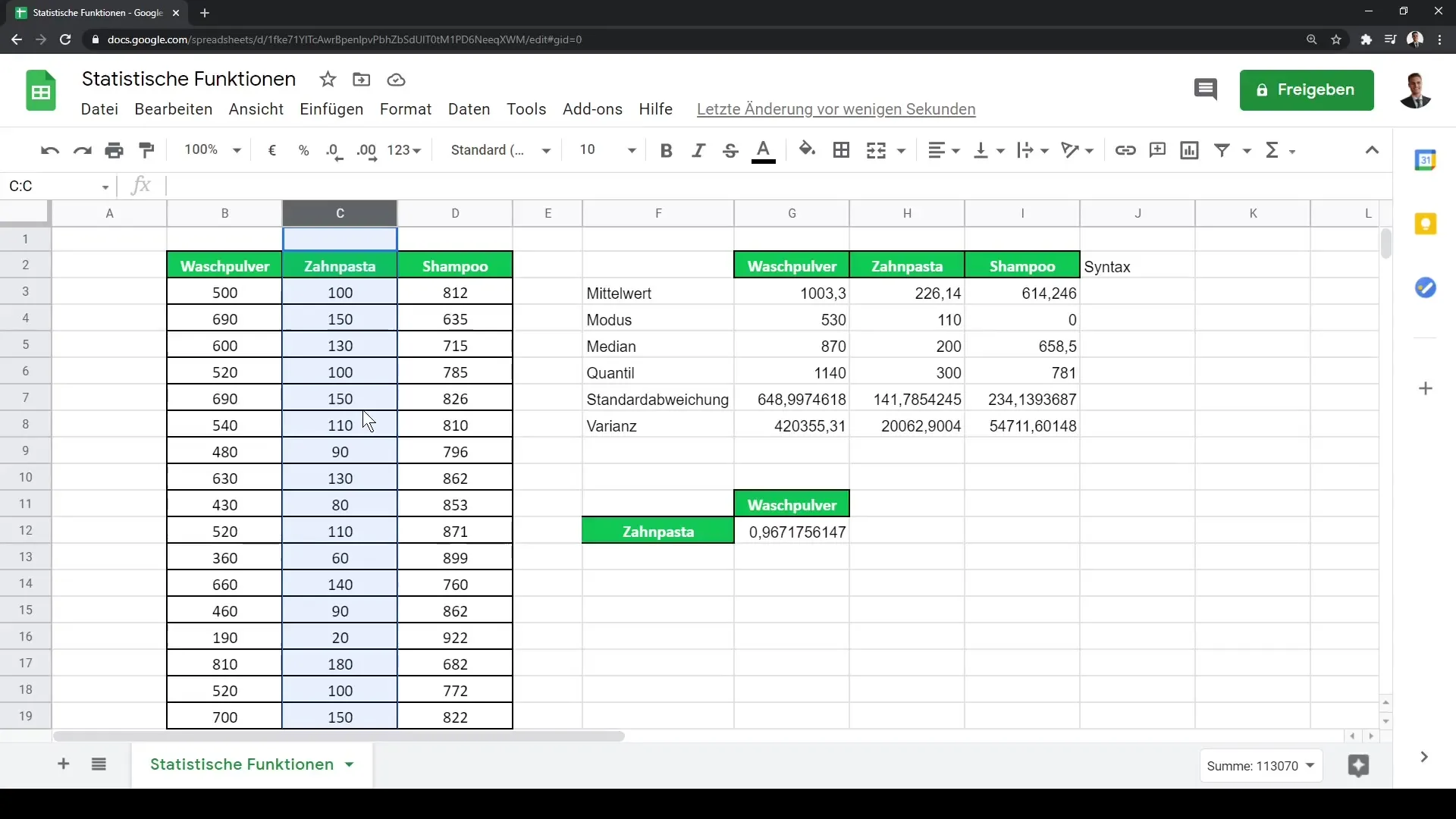
예를 들어 세제와 샴푸 간의 관계를 추가로 분석하려는 경우 유사한 접근 방식을 사용하여 이러한 제품 카테고리 간의 상관관계를 조사할 수 있습니다.
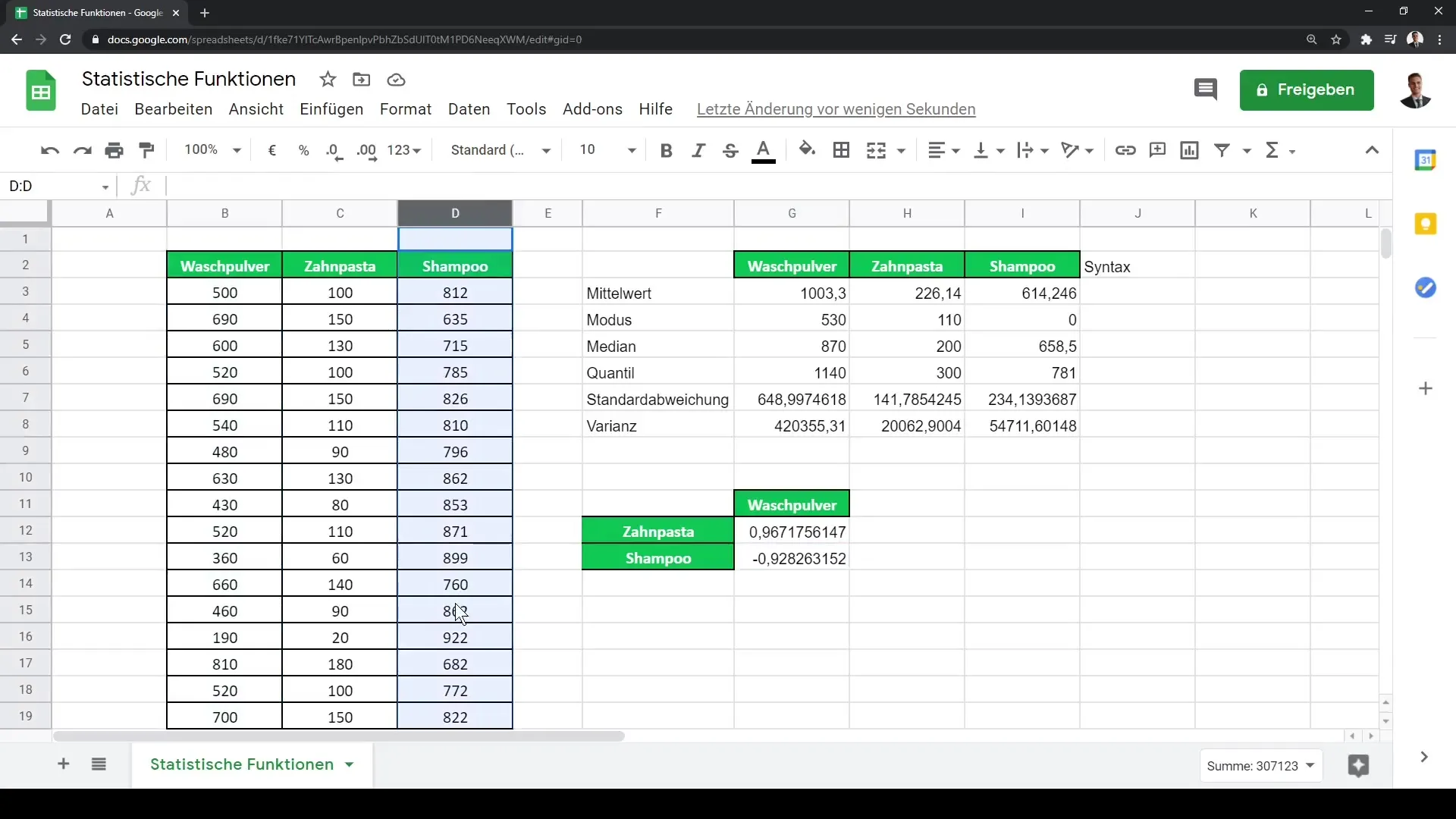
요약
이 자습서에서는 Google Sheets의 다양한 통계 함수에 대해 배웠습니다. 평균, 모드, 중앙값 및 사분위수를 계산하고 표준 편차 및 분산과 같은 분산 측정값을 분석하는 것은 모든 통계 분석에 중요합니다. 또한 서로 다른 데이터 집합 간의 관계를 분석하는 데 익숙해지면 데이터에 대한 더 깊은 인사이트를 얻는 데 도움이 됩니다.
자주 묻는 질문
평균, 모드, 중앙값의 차이점은 무엇인가요? 평균은 평균값, 모드는 가장 빈번한 값, 중앙값은 정렬된 데이터 집합의 중앙에 있는 값입니다.
Google Sheets에서 표준 편차를 계산하려면 어떻게 하나요? 표준 편차는 =STDEV(범위) 공식을 사용하여 계산할 수 있으며, 여기서 '범위'는 데이터가 포함된 셀입니다.
피어슨 상관 계수 0.96은 무엇을 의미하나요?0.96의 값은 분석된 두 데이터 집합 간에 매우 강한 양의 상관 관계가 있음을 나타냅니다.


